
- •Анимация персонажа (Часть_2)
- •Анимация многоногого персонажа
- •Анимация четверонога
- •Добавление конечностей
- •Работа с даннымиMotion-Capture
- •Импорт данных Motion-Capture
- •Сравнение траекторий
- •Управление калибровкой
- •Применение файлов с маркерами
- •Использование данных большой частоты и петли
- •Импорт данных Prop
- •Правка с Layers
- •Связи кручения (TwistLinks)
- •Оснастка персонажа
- •Создание и правка костей (1)
- •1. Pivot point
- •2. Direction 3. Length
- •Настройка решателейIk
- •Добавление объектов управления
- •Настраиваемые атрибуты
- •КонтроллерыList
- •МодификаторSkin(2)
- •ПрименениеSpline ik
- •Зеркало для ik
- •Создание и правка костей (2)
- •Построение костей ног
- •Построение спины
- •Построение рук
- •Кости шеи, головы и волос
- •Модификатор Skin (2)
- •Vertices in mirror mode, with mirror plane through the model's center
- •Работа с Angle Deformers
- •Модификатор Flex
Анимация персонажа (Часть_2)
Анимация персонажа (Часть_2) 1
Анимация многоногого персонажа 1
Анимация четверонога 2
Добавление конечностей 33
Работа с данными Motion-Capture 41
Импорт данных Motion-Capture 41
Сравнение траекторий 43
Управление калибровкой 44
Применение файлов с маркерами 44
Использование данных большой частоты и петли 44
Импорт данных Prop 46
Правка с Layers 47
Связи кручения (Twist Links) 48
Оснастка персонажа 52
Создание и правка костей (1) 53
Настройка решателей IK 58
Добавление объектов управления 65
Настраиваемые атрибуты 71
Контроллеры List 76
Модификатор Skin (2) 80
Применение Spline IK 86
Зеркало для IK 92
Создание и правка костей (2) 95
Построение костей ног 95
Построение спины 100
Построение рук 103
Кости шеи, головы и волос 106
Модификатор Skin (2) 107
Работа с Angle Deformers 124
Модификатор Flex 131
Анимация многоногого персонажа
В этом пособии будет использована фигура (biped) для анимации четвероногого животного. Будет использовано IK Blend для рук и стоп для создания анимации методом freeform с изменением опорных точек.
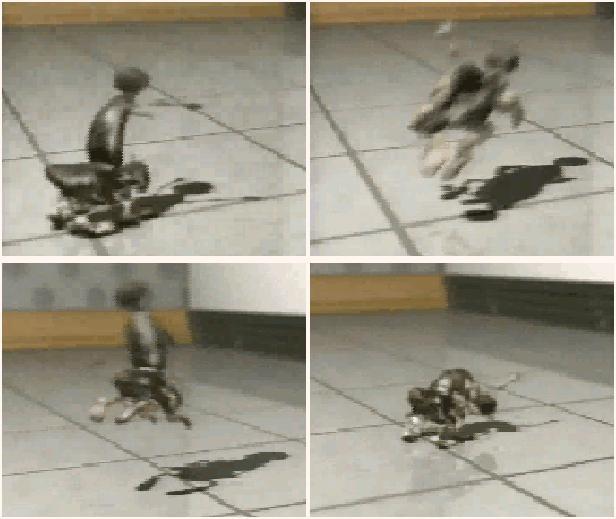
Жук взбрыкивает, как мустанг, with motion blur
In this tutorial, you’ll learn how to do the following:
Animate a leaping quadruped with freeform animation.
Use IK Blends and pivot points on the hands and feet.
Use Bones to create extra limbs.
Skill level: Intermediate to Advanced
Time to complete: 1.5 to 2 hours
You can find the files for this tutorial on the program disc in the tutorials folder
Кадры взяты из фильма “Lunchtime” на диске с программой. В фильме один жук скачет на спину другого жука и катит на нем, как на мустанге.
Для просмотра фильма из 3ds Max следует из меню File вызвать View Image File и выбрать файл bugsnfrij.mov из папки \character_animation\quadruped.
Примечание: Для просмотра должна быть установлена программа QuickTime®.
Анимация четверонога
В этом уроке будет анимирован четвероногий персонаж, жук, который скачет на всех четырех ногах, а также может идти на двух ногах. Кисти рук и стопы будут закреплены определенными ключами, так что можно подобрать центр массы фигуры и спину для создания основной позы.
Настройка урока:
Загрузка файла cs4_tut_quad01.max из папки \character_animation\quadruped.
Это фигура для жука.
 Жук
и его фигура
Жук
и его фигура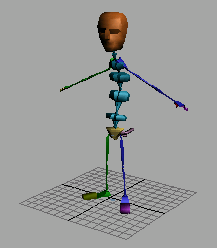
В большей части анимации жук ходит прямо, однако в этой части он будет двигаться на четырех ногах. Поскольку он является двуногим персонажем, имитирующим движение лошади, нельзя поставить его в позу лошади в режиме Figure. Вместо этого, будет использована анимация freeform, чтобы поставить его в исходную позу лошади в кадре 0.
Сохранение файла FIG:
 Выделение
любой части фигуры и переход на панель
Motion.
Выделение
любой части фигуры и переход на панель
Motion. Включение
Figure
Mode.
Включение
Figure
Mode.Использование Save File для сохранения файла FIG: save as mybeetle1.fig.
Это сохранит исходную позу жука. Она не меняется, поскольку в этом файле нет анимации.
 Выключение
Figure Mode.
Выключение
Figure Mode.
Поворот ног для установки жука на все четыре:
 Включение
Auto
Key.
Для первой позы будет применено Auto
Key
вместо Set
Key.
Включение
Auto
Key.
Для первой позы будет применено Auto
Key
вместо Set
Key. В
свитке Track
Selection
включение Body
Rotation,
это выделяет центр массы (COM).
В
свитке Track
Selection
включение Body
Rotation,
это выделяет центр массы (COM).
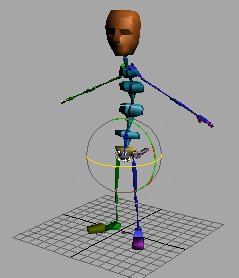
С контролем по окну Left поворот центра массы примерно на 80o, укладывая фигуру почти горизонтально. Далее поворот рук и ног в нужное положение.
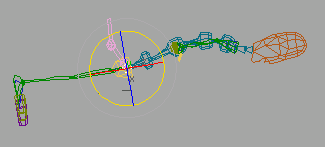 Поворот
COM
(Bip01)
Поворот
COM
(Bip01)
В окне Left выбор узкой рамкой обоих бедер.

Поворот бедер примерно на 120о вокруг оси Z с контролем по окну координаты Z.
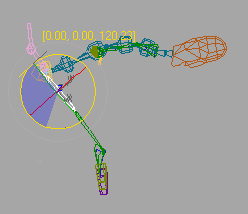
Клавишей Page Down перемещение вниз по цепочкам IK. Это выделят икры.
Поворот икр почти до горизонтального положения, стопы сзади фигуры (около –125о вокруг оси Z).
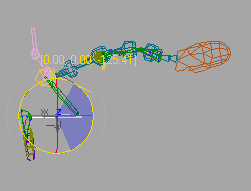
Далее будут добавлены повороты рук.
Поворот рук и ног в позу лап:
 В
окне Top
выделение Bip01
R
Clavicle.
Затем в свитке Track
Selection
щелчок кнопки Symmetrical
для выделения Bip01
L
Clavicle.
Обе ключицы выделены.
В
окне Top
выделение Bip01
R
Clavicle.
Затем в свитке Track
Selection
щелчок кнопки Symmetrical
для выделения Bip01
L
Clavicle.
Обе ключицы выделены. В
окне Top
поворот ключиц вокруг оси Y
примерно на −40о.
В
окне Top
поворот ключиц вокруг оси Y
примерно на −40о.
Примечание: Не следует использовать Body Rotation в свитке Track Selection, поскольку кроме включения поворота будет Bip01.
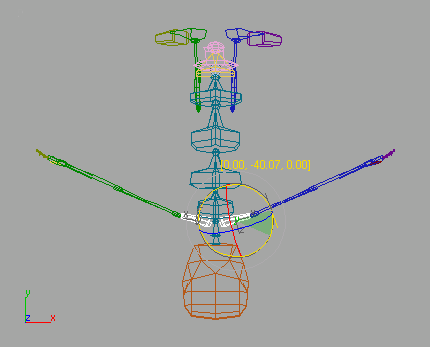
Клавишей Page Down выделение обоих плеч.
 Поворот
плеч примерно на –90o
вокруг оси X,
чтобы ладони стали параллельно земле.
Поворот
плеч примерно на –90o
вокруг оси X,
чтобы ладони стали параллельно земле.
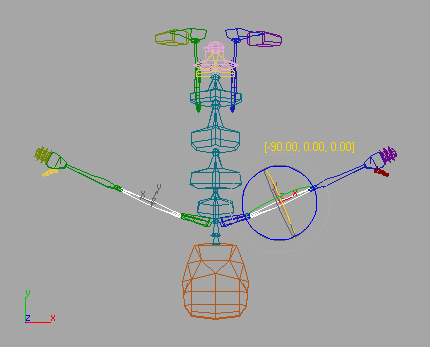
 Поворот
рук примерно на −90o
вокруг оси Z,
чтобы руки вытянулись перед телом.
Поворот
рук примерно на −90o
вокруг оси Z,
чтобы руки вытянулись перед телом.

Поворот рук вокруг оси Y, чтобы они повисли вниз.
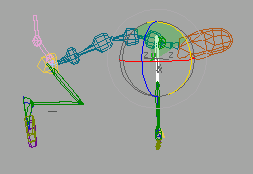 Вид
повернутых вниз рук из окна Left
Вид
повернутых вниз рук из окна Left
В окне Front поворот рук примерно на 20o вокруг оси Z для отвода от тела.
 Руки
отведены
от
тела
Руки
отведены
от
тела
Два нажатия клавиши Page Down для выделения кистей рук.
В окне Left поворот кистей вокруг оси Z параллельно земле (около 90о).
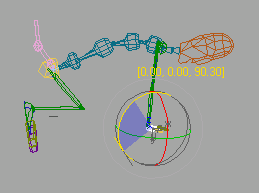
Поворот головы вверх, чтобы фигура смотрела вперед, а не вниз.
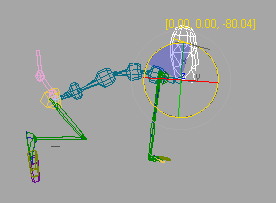 Голова
повернута вверх
Голова
повернута вверх
Поворот пальцев ног на плоскость земли. При необходимости поворот стоп, затем пальцев, чтобы пальцы вытянулись вперед. Контроль поворота из окна Perspective.
Настройка ног, рук, спины и других частей, пока модель не примет вид, как на рисунках.

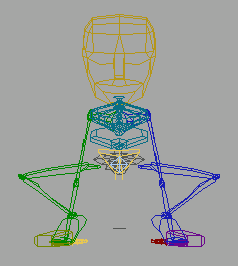

 Четыре
вида жука в конечной позе
Четыре
вида жука в конечной позе
Правильная поза в файле cs4_tut_quad02.max.
Изменение Dynamic Blend и Balance Factor:
Для жука на четырех лапах перед началом анимации freeform необходимо отключить Balance Factor и Dynamics Blend. Эти настройки добавляют вторичное движение к анимации footstep, которое поддерживает прямую стойку при ходьбе.
Загрузка файла cs4_tut_quad02.max.
 Выбор
любой части фигуры и переход на панель
Motion.
Выбор
любой части фигуры и переход на панель
Motion. В
свитке
Track Selection щелчок
Body Horizontal. Это
выбирает COM
и включает Move.
В
свитке
Track Selection щелчок
Body Horizontal. Это
выбирает COM
и включает Move.
В свитке Key Info открытие линейки Body. Изменение Balance Factor от 0 до 1.
В окне Left центр массы прыгает от таза под грудь.
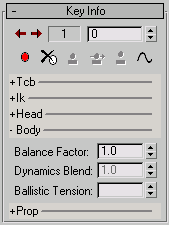
Ввод Balance Factor = 2. Центр массы прыгает под горло.
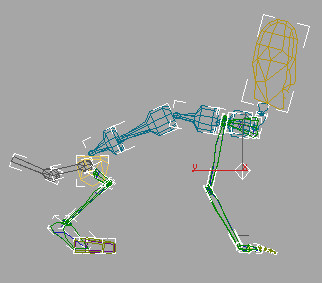 Balance
Factor=2.0
Balance
Factor=2.0
Снова ввод Balance Factor = 0. (В этом файле уже было Balance Factor = 0.)
Это гарантирует равновесие бедер и спины по области таза.
 Balance
Factor=0
Balance
Factor=0
 В
свитке
Track Selection включение
Body Vertical.
В
свитке
Track Selection включение
Body Vertical.Ввод Dynamics Blend = 0.
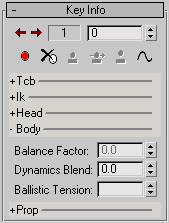
Примечание: Можно также получить доступ к Balance Factor и Dynamic Blend с ключей панели треков для Body Horizontal и Body Vertical. Для этого правый щелчок ключа и выбор Controller Properties > Horizontal или Vertical. В диалоге Body Horizontal имеется Balance Factor, в диалоге Body Vertical имеется Dynamics Blend.
Добавление плоскости земли:
В уроке с анимацией цикла ходьбы ставятся ключи для стоп на земле. Эти ключи закрепляли стопы в пространстве, а не на объекте.
В этом уроке будет построена дорожка (Box), и стопы жука закреплены на ней.
 В
окне Top
уменьшение фигуры.
В
окне Top
уменьшение фигуры. На
панели Create
включение Box.
На
панели Create
включение Box.Создание box под жуком. Ввод Length = 500 units, Width = 150 units, Height = –10 units.
 Смещение
дорожки, чтобы фигура была в ее конце,
далее фигура будет опущена.
Смещение
дорожки, чтобы фигура была в ее конце,
далее фигура будет опущена.
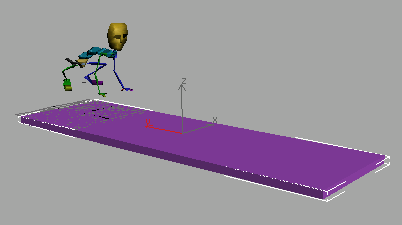 Фигура
в начале дорожки
Фигура
в начале дорожки
В окне Left выбор любой части фигуры.

 В
свитке
Track Selection на
панели
Motion включение
Body Vertical.
В
свитке
Track Selection на
панели
Motion включение
Body Vertical.Клавишами Alt+W увеличение окна Left до размера экрана.
Смещение фигуры вниз до контакта рук и стоп с дорожкой с правкой их по отдельности.
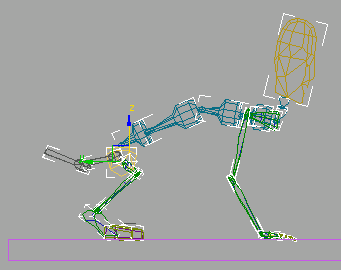 Фигура
на
дорожке
Фигура
на
дорожке
Сохранение сцены: Save as MyQuad01.max.
Закрепление рук и стоп:
Загрузка файла cs4_tut_quad03.max. Стопы уже повернуты, так что бедра вдоль земли.
 Включение
Auto Key.
Включение
Auto Key. Перевод
окна Perspective
в режим каркаса (Wireframe).
Настройка
вида
рук
и
ног.
Перевод
окна Perspective
в режим каркаса (Wireframe).
Настройка
вида
рук
и
ног.

Клавишей H вызов диалога и выбор Bip01 R Foot.
 В
свитке
Key Info щелчок
Set Key.
В
свитке
Key Info щелчок
Set Key.
Точка опоры находится на подушке стопы. Можно оставить ее здесь.
![]() В
свитке Key
Info
открытие линейки IK.
Щелчок кнопки со стрелкой Select
IK
Object,
затем щелчок дорожки в окне. В
поле
рядом
с
кнопкой
возникает
имя
Box01.
В
свитке Key
Info
открытие линейки IK.
Щелчок кнопки со стрелкой Select
IK
Object,
затем щелчок дорожки в окне. В
поле
рядом
с
кнопкой
возникает
имя
Box01.
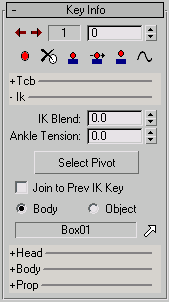
 В
свитке
Key Info щелчок
Set Sliding Key.
В
свитке
Key Info щелчок
Set Sliding Key. В
свитке
Track Selection щелчок
кнопки
Opposite. Выделена
левая стопа Bip01
L Foot.
В
свитке
Track Selection щелчок
кнопки
Opposite. Выделена
левая стопа Bip01
L Foot. В
свитке
Key Info щелчок
Set Key. Это
ставит ключ для левой стопы.
В
свитке
Key Info щелчок
Set Key. Это
ставит ключ для левой стопы. Щелчок
стрелки Select
IK
Object
и снова щелчок дорожки.
Щелчок
стрелки Select
IK
Object
и снова щелчок дорожки. Щелчок
Set Sliding Key снова.
Стопы
теперь закреплены на дорожке.
Щелчок
Set Sliding Key снова.
Стопы
теперь закреплены на дорожке.
Предупреждение: Следует установить Object Space Object перед установкой IK Key. С другой стороны, параметры ключа IK будут установлены (reset) IK Blend = 0 и Body Space включено. Следует также отметить, что можно определить только одно Object Space Object. Нельзя ставить ключи из одного Object Space Object в другое.
Повторение действий по закреплению стоп для закрепления кистей левой и правой рук.
Руки и ноги действуют одинаково. Конечности закреплены и не проходят сквозь пол.
 Выключение
Auto Key.
Выключение
Auto Key. Проверка
результата.
В
свитке Track
Selection
щелчок Body
Vertical,
и смещение центра массы вверх и вниз.
Проверка
результата.
В
свитке Track
Selection
щелчок Body
Vertical,
и смещение центра массы вверх и вниз.
При движении колени и локти гнутся. Стопы и кисти не входят в пол при смещении вниз.
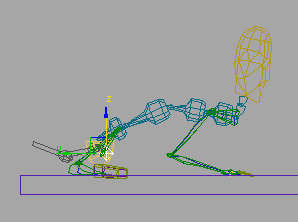
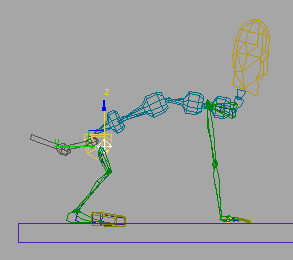 Колени
и локти гнутся без входа в пол.
Колени
и локти гнутся без входа в пол.
Подготовка к прыжку:
Перед прыжком следует подготовить фигуру к прыжку. Для отображения ожидания фигура смещается назад и принимает позу, которая говорит, что что-то должно случиться.
 Включение
Auto Key. Перевод
ползунка
в
кадр
10.
Включение
Auto Key. Перевод
ползунка
в
кадр
10. В
свитке
Track Selection щелчок
Body Rotation.
В
свитке
Track Selection щелчок
Body Rotation.В окне Left поворот центра массы, чтобы подбородок почти коснулся земли (около 20o вокруг оси Y).
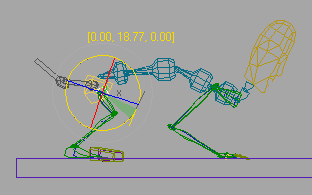
 Щелчок
Body Horizontal. Смещение
центра массы назад, чтобы локти почти
легли на землю.
Щелчок
Body Horizontal. Смещение
центра массы назад, чтобы локти почти
легли на землю.
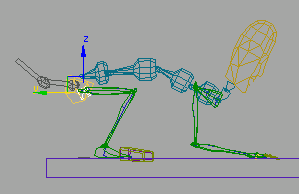
 Выделение
головы. Поворот головы, чтобы она
смотрела вперед.
Выделение
головы. Поворот головы, чтобы она
смотрела вперед.

Дополнительные повороты позвонков для придания спине вида арки.
Поднятие центра массы, чтобы локти вошли в пол.
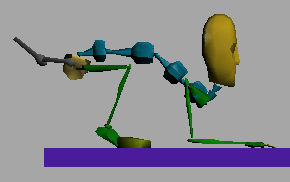 Поза
в
кадре
10
Поза
в
кадре
10
Движением ползунка в кадрах 0 – 10 проверка движения.
Сохранение работы: Save as MyQuad02.max.
Продолжение движения:
Движение будет продолжено в кадре 20. Время будет подобрано после получения поз на месте.
Перевод ползунка в кадр 20.
 В
свитке
Track Selection щелчок
Body Vertical.
В
свитке
Track Selection щелчок
Body Vertical.Понижение центра массы, чтобы жук припал к земле.
Погружение локтей в пол будет исправлено позже.
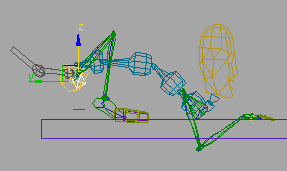
Клавишей H вызов диалога и выбор четырех позвонков (Bip01 Spine – Bip01 Spine03).
 Поворот
связей спины примерно на 15o
вокруг оси Z.
Поворот
связей спины примерно на 15o
вокруг оси Z.

Поворот отдельных связей спины, пока не получится поза на рисунке.
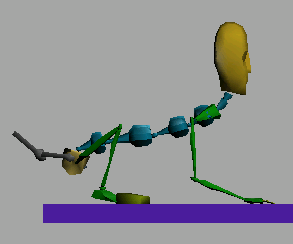 Поза
в
кадре
20
Поза
в
кадре
20
Сохранение сцены: Save as MyQuad03.max.
Далее будут анимированы опорные точки и повернуты стопы вокруг подушки пальца. Будут повернуты руки вокруг основания пальцев.
Поворот стоп при подготовке к прыжку:
Включено Auto Key, перевод ползунка в кадр 23.
Выделение Bip01 R Foot.
Выбрана стопа, опора (большая красная точка) расположена на сгибе стопы.

 В
свитке
Key Info щелчок
Set Sliding Key.
В
свитке
Key Info щелчок
Set Sliding Key. Поворот
стопы с подъемом пятки (около 25o
вокруг оси Z).
Поворот
стопы с подъемом пятки (около 25o
вокруг оси Z).Переход в кадр 0.
 В
свитке Key
Info
открытие линейки IK.
Ввод
Ankle Tension = 1,
щелчок
Set Planted Key.
В
свитке Key
Info
открытие линейки IK.
Ввод
Ankle Tension = 1,
щелчок
Set Planted Key.
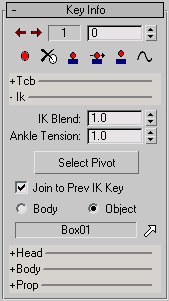
Переход в кадр 27.
Снова щелчок Set Planted Key.
В линейке IK щелчок кнопки Select Pivot, затем выбор опоры впереди и в центре пальцев. Для удобства можно увеличить вид стопы.

Выбор опоры автоматически ставит для нее ключ. Нет нужды снова выбирать Set Planted Key.
Выключение Select Pivot.
Перевод ползунка в кадр 30 и поворот стопы. Теперь стопа вращается на конце пальца.
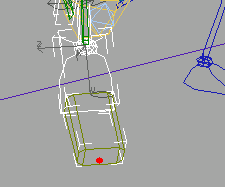
 В
свитке
Track Selection щелчок
Opposite. Повторение
действий
для
левой
стопы.
В
свитке
Track Selection щелчок
Opposite. Повторение
действий
для
левой
стопы.
Поворот кистей рук в подготовке к прыжку:
Перевод ползунка в кадр 23.
 Выделение
Bip01
R Hand,
щелчок
Set Planted Key.
Выделение
Bip01
R Hand,
щелчок
Set Planted Key.
Выбрана правая кисть, опора отображена и закреплена в кадре 23.
 поворот
кисти примерно на 40o
вокруг оси Z
с подъемом бугорка ладони.
поворот
кисти примерно на 40o
вокруг оси Z
с подъемом бугорка ладони.
В отличие от ног палец руки поворачиваются вниз. Это будет исправлено поворотом пальца.

Клавишей H вызов диалога и выбор Bip01 R Finger1, поворот пальца вверх примерно на 45о вокруг оси Z, теперь он не входит в пол.
Поскольку включено Auto Key, нет нужды ставить для пальцев ключ после поворота.
 Клавишей
Page
Up
снова
выбор
правой
кисти.
Перевод
ползунка
в
кадр
27, и
щелчок
Set Sliding Key.
Клавишей
Page
Up
снова
выбор
правой
кисти.
Перевод
ползунка
в
кадр
27, и
щелчок
Set Sliding Key.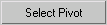 Включение
Select Pivot. Выбор
опоры
впереди
и
в
середине
пальцев.
Включение
Select Pivot. Выбор
опоры
впереди
и
в
середине
пальцев.
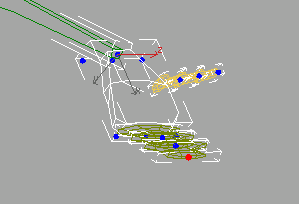
Выключение Select Pivot.
 Поворот
кисти примерно на 40o
вокруг оси Z.
Поворот
кисти примерно на 40o
вокруг оси Z.

Кисть поднимается, только концы пальцев касаются земли.
Примечание: Если кисть не вращается вокруг новой опоры, следует снова назначить Box01 как Object Space Object и повторить поворот. Кисть будет поворачиваться правильно.
 В
свитке
Track Selection щелчок
кнопки
Opposite. Повторение
действий
для
левой
кисти.
В
свитке
Track Selection щелчок
кнопки
Opposite. Повторение
действий
для
левой
кисти.
Смещение тела при подготовке к прыжку:
Руки и ноги настроены, теперь требуется подготовить к прыжку тело.
Перевод ползунка в кадр 30.
 В
свитке
Track Selection включение
Body Vertical.
В
свитке
Track Selection включение
Body Vertical.Смещение фигуры вверх.
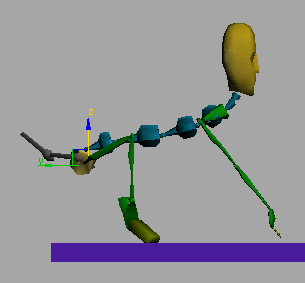
 В
свитке
Track Selection включение
Body Horizontal.
В
свитке
Track Selection включение
Body Horizontal.Смещение фигуры вперед.
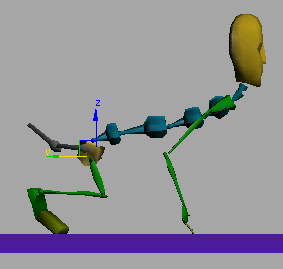
С применением Body Vertical и Body Horizontal настройка позы, как на рисунке.
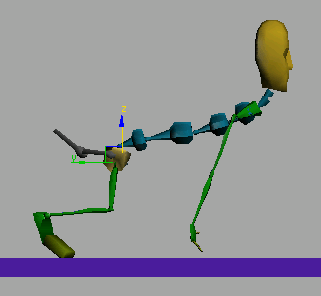 Поза
отрыва
Поза
отрыва
Save your work as MyQuad04.max.
Положение ног в полете:
Для жука в полете будут использованы ключи free для кистей и стоп. Не требуется IK Blend.
Проверка включения Auto Key. Перевод ползунка в кадр 40.

 Включение
Move
или Rotate
и выбор кисти или стопы.
Включение
Move
или Rotate
и выбор кисти или стопы. В
свитке
Key Info щелчок
Set Free Key. Повторение
действий по установке ключей free
для всех конечностей.
В
свитке
Key Info щелчок
Set Free Key. Повторение
действий по установке ключей free
для всех конечностей.
В открытой линейке IK будет видно, что в кадре 40 для конечностей IK Blend = 0.

 В
окне Left
с применением Body
Horizontal
и Body
Vertical
смещение центра массы вверх и вправо.
В
окне Left
с применением Body
Horizontal
и Body
Vertical
смещение центра массы вверх и вправо.
Кисти и стопы теперь оторваны от дорожки, и фигура находится в воздухе.
Выделение Bip01 R Foot, и смещение правой стопы до полного вытягивания ноги.
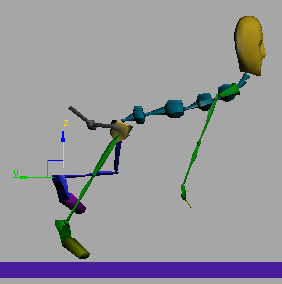
 Щелчок
кнопки Opposite,
и вытягивание левой ноги.
Щелчок
кнопки Opposite,
и вытягивание левой ноги.
 Колени
разогнулись
Колени
разогнулись
 Выделена
левая стопа, щелчком кнопки Symmetrical
выделение обеих стоп и поворот их вниз
и назад.
Выделена
левая стопа, щелчком кнопки Symmetrical
выделение обеих стоп и поворот их вниз
и назад.Клавишей Page Down выделение пальцев и такой же их поворот.
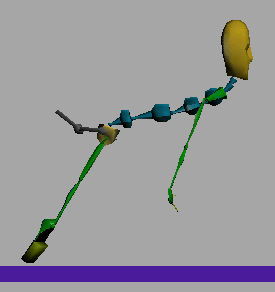 Ноги
и стопы полностью вытянуты.
Ноги
и стопы полностью вытянуты.
Положение рук и торса в полете:
Теперь положение ног настроено, будут настроены руки.
 Выделение
обеих кистей и поворот вниз и назад.
Выделение
обеих кистей и поворот вниз и назад. Клавишей
H
выделение Bip01
R
Finger1
и Bip01
L
Finger1.
Поворот их вниз и назад.
Клавишей
H
выделение Bip01
R
Finger1
и Bip01
L
Finger1.
Поворот их вниз и назад.
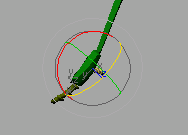
Выделение и поворот Bip01 Spine (первый позвонок) с выпрямлением фигуры вверх.
Это действие удаляет прогиб спины. Поворот позвонков по отдельности.
Поворот головы глазами вперед.
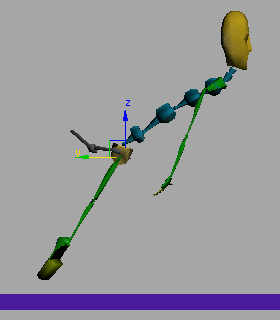 Конечная
поза
выпрыгнувшего
жука
Конечная
поза
выпрыгнувшего
жука
Сохранение сцены: Save as MyQuad05.max.
Положение верхней части тела в верхней точке:
Фигура летит. Когда она достигает верхней точки, будет повернута спина с прогибом, отведены назад локти, согнуты колени.
Проверка включения Auto Key. Перевод ползунка в кадр 56.
 Open
the Motion panel if it's not already open.
Open
the Motion panel if it's not already open. 
 В
свитке
Track Selection с
применением
Body Horizontal и
Body Vertical смещение
фигуры
вверх
на
высоту
прыжка.
В
свитке
Track Selection с
применением
Body Horizontal и
Body Vertical смещение
фигуры
вверх
на
высоту
прыжка.
Уменьшение вида в окне Left, чтобы видеть всю дорожку. Это позволит оценить, как высоко фигура должна взлететь, чтобы было место для приземления.
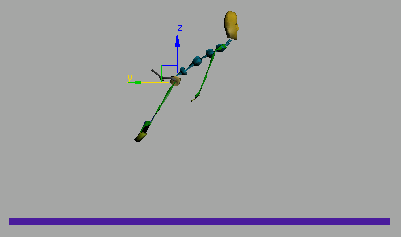
Смещение центра массы в вершину прыжка
 Выделение
Bip01
Spine
и поворот его с прогибом спины вперед.
Выделение
Bip01
Spine
и поворот его с прогибом спины вперед.Продолжение выделения и поворота связей спины для придания ей вида арки.
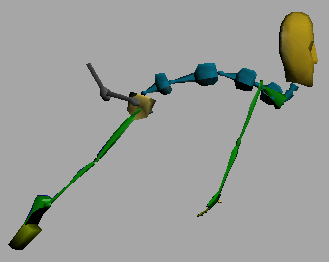
 Поворот
головы, чтобы выглядело, что фигура
смотрит на место приземления.
Поворот
головы, чтобы выглядело, что фигура
смотрит на место приземления.
Можно также повернуть связи шеи для создания более плавного перехода от спины к голове.
 Выделение
правого плеча, Bip01
R
UpperArm.
Кнопкой
Symmetrical выбор
обоих
плеч.
Выделение
правого плеча, Bip01
R
UpperArm.
Кнопкой
Symmetrical выбор
обоих
плеч. Поворот
рук назад ближе к телу (примерно на 40o
вокруг оси Z).
Поворот
рук назад ближе к телу (примерно на 40o
вокруг оси Z).
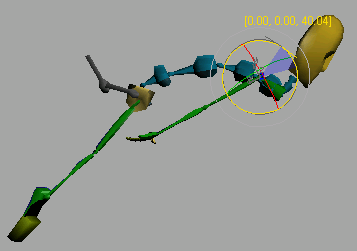
Клавишей Page Down выделение предплечий. Поворот их вперед, чтобы пальцы были возле подбородка (около 150о вокруг оси Z).

Сохранение сцены: Save as MyQuad06.max.
Положение нижней части тела вверху:
Верхняя часть тела настроена, следует настроить нижнюю часть.
 Выделение
правой икры, Bip01
R
Calf.
Кнопкой
Symmetrical выделение
обеих
икр.
Выделение
правой икры, Bip01
R
Calf.
Кнопкой
Symmetrical выделение
обеих
икр. Поворот
икр с отклонением стоп назад.
Поворот
икр с отклонением стоп назад.

Клавишей Page Down выделение стоп, затем пальцев и поворот их немного под хвост.
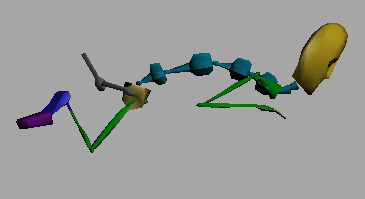 Конечная
поза
в
верхней
точке
Конечная
поза
в
верхней
точке
Save the scene as MyQuad07.max.
Примечание: При анимации персонажа не следует сохранять слишком часто.
Поза верхней части тела на спуске:
Будет продолжена хореография фигуры на спуске к земле.
Проверка включения Auto Key. Перевод ползунка в кадр 72.

 В
свитке Track
Selection
с применением Body
Horizontal
и Body
Vertical
смещение фигуры вниз и вправо.
В
свитке Track
Selection
с применением Body
Horizontal
и Body
Vertical
смещение фигуры вниз и вправо.

 Включение
Body Rotation. Поворот
фигуры
вниз,
пока
плечи
не
пойдут
на
землю.
Включение
Body Rotation. Поворот
фигуры
вниз,
пока
плечи
не
пойдут
на
землю.
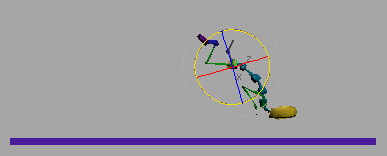
 Выбор
только Bip01
Spine2
и поворот вокруг оси Z
axis
до выпрямления зада фигуры.
Выбор
только Bip01
Spine2
и поворот вокруг оси Z
axis
до выпрямления зада фигуры.Выделение обеих кистей и смещение с вытягиванием в готовности касания пола.
Можно настраивать суставы поворотом или смещением в обратной кинематике (как сделано с кистями).
 Руки
вытянуты для касания земли
Руки
вытянуты для касания земли
Pose the lower body for the descent:
При подготовке к посадке ноги должны повернуться для встречи с землей после касания рук.
 Выбор
Bip01
R Thigh.
Затем
щелчком
кнопки
Symmetrical выделение
обоих
бедер.
Выбор
Bip01
R Thigh.
Затем
щелчком
кнопки
Symmetrical выделение
обоих
бедер. Поворот
бедер примерно на 90o
вокруг оси Z.
Поворот
бедер примерно на 90o
вокруг оси Z.

Клавишей Page Down выделение икр фигуры.
 Поворот
икр к бедрам (около –25о
вокруг оси Z).
Поворот
икр к бедрам (около –25о
вокруг оси Z).
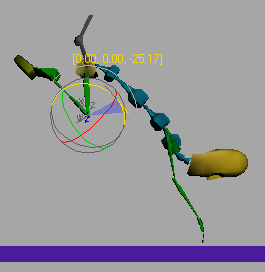
Клавишей Page Down выделение стоп фигуры.
 Поворот
стоп к икрам (около –115o
вокруг оси ).
Поворот
стоп к икрам (около –115o
вокруг оси ).
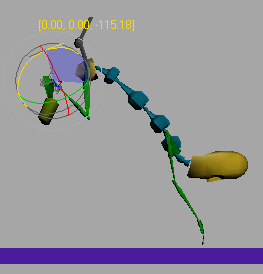
 При
желании поворот пальцев, хвоста, шеи и
головы в соответствии с рисунком.
При
желании поворот пальцев, хвоста, шеи и
головы в соответствии с рисунком.

Сохранение сцены: Save as MyQuad08.max.
Создание позы посадки:
Жук приземлится в кадре 75. будут закреплены кисти и настроен центр массы.
Продолжение работы. Перевод ползунка в кадр 75. Проверка включения Auto Key.

 В
свитке Track
Selection
с применением Body
Horizontal
и Body
Vertical
смещение центра массы с погружением
кистей рук в дорожку.
В
свитке Track
Selection
с применением Body
Horizontal
и Body
Vertical
смещение центра массы с погружением
кистей рук в дорожку.

 Выделение
правой кисти и щелчком Symmetrical
выбор кистей обеих рук.
Выделение
правой кисти и щелчком Symmetrical
выбор кистей обеих рук. Поворот
кистей вперед, чтобы они стали видны и
были вдоль земли.
Поворот
кистей вперед, чтобы они стали видны и
были вдоль земли.

 Выделение
правой кисти и установка ключа sliding
в свитке Key
Info.
Выделение
правой кисти и установка ключа sliding
в свитке Key
Info.
Теперь можно поставить ключ закрепления опоры.
Открытие линейки IK, щелчок Select Pivot, затем щелчок опоры на запястье (красная точка).
Примечание: Можно увеличить кисти (Region Zoom) в окне Top для выделения опоры.

 Кнопкой
Opposite
выделение левой кисти, установка другого
ключа sliding.
Кнопкой
Opposite
выделение левой кисти, установка другого
ключа sliding.Снова щелчок Select Pivot и выделение опоры левого запястья.
Теперь обе кисти в кадре 75 закреплены на земле.
 Выделение
стоп.
Смещение
их прочь и вверх до вытягивания ног
сзади и выше фигуры.
Выделение
стоп.
Смещение
их прочь и вверх до вытягивания ног
сзади и выше фигуры. Поворот
стоп с направлением пальцев вверх.
Поворот
стоп с направлением пальцев вверх.
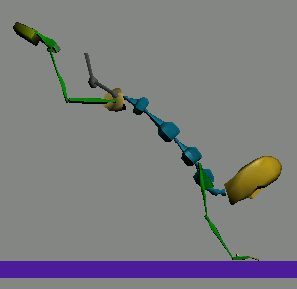 Поза
приземления
завершена.
Поза
приземления
завершена.
Смещением ползунка проверка движения. Создана отдача ног.
Сохранение сцены: Save as MyQuad09.max.
Настройка рук для посадки:
Далее будут согнуты руки для поглощения толчка при посадке жука.
Продолжение предыдущего урока. Перевод ползунка в кадр 83.
В окне Left смещение центра массы вниз и вправо для сближения локтей с землей.
Кисти закреплены на дорожке, локти должны гнуться в соответствии с движением.
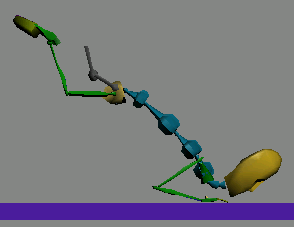
Смещение левой кисти немного назад по отношению к правой кисти.
Этим создан вид независимого касания земли кистями рук.
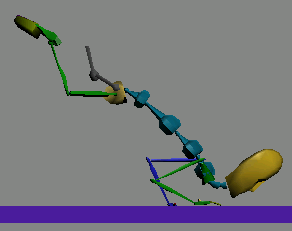 Кисти
рук приземляются не вместе
Кисти
рук приземляются не вместе
 Поворот
левой кисти вверх до параллельности
земле.
Поворот
левой кисти вверх до параллельности
земле.
Настройка ног для приземления:
 Выбор
бедер.
Поворот
их
под
фигуру.
Выбор
бедер.
Поворот
их
под
фигуру.
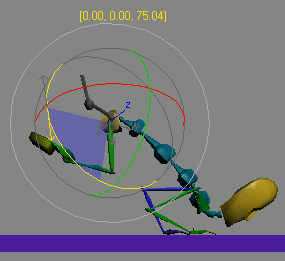
Клавишей Page Down выбор икр, поворот их для подготовки стоп к касанию земли.

Клавишей Page Down выбор и поворот стоп до установки подушки пальцев на землю.
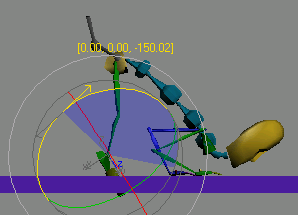
Клавишей Page Down выбор и поворот пальцев горизонтально.
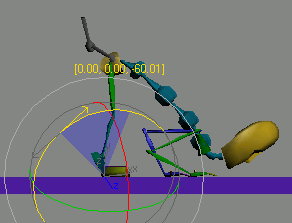
Выбор правой стопы и смещение назад и немного вверх.
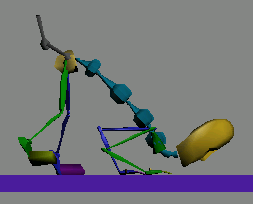
При посадке стопы жука не касаются земли одновременно.
Поворотом Bip01 Spine1 небольшой подъем локтей и верха тела.
 Поза
посадки
Поза
посадки
В окне Front выделение обеих икр и поворот примерно на 45о вокруг оси X.

Выделение каждой стопы и смещение по рисунку.
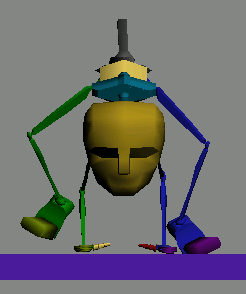
Выделение обеих стоп. Перевод ползунка в кадр 80.
 Смещение
стоп, чтобы жук сжался при посадке.
Смещение
стоп, чтобы жук сжался при посадке.
Стопы должны подтянуться к хвосту.
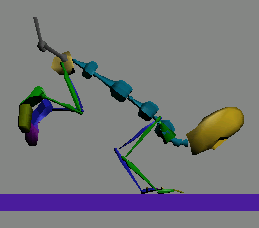
Создание последней позы:
Перевод ползунка в кадр 86.
 выбор
правой кисти и щелчок Set
Planted
Key.
выбор
правой кисти и щелчок Set
Planted
Key. Щелчок
кнопки
Opposite. Щелчок
Set Planted Key для
левой
кисти.
Щелчок
кнопки
Opposite. Щелчок
Set Planted Key для
левой
кисти. Выделение
левой стопы и установка Planted
Key.
Левая стопа уже на земле.
Выделение
левой стопы и установка Planted
Key.
Левая стопа уже на земле.Щелчок кнопки Select Pivot, и установка опоры на сгибе стопы.
 В
свитке Track
Selection
выбор Body
Vertical
и смещение фигуры с касанием земли
правой стопой.
В
свитке Track
Selection
выбор Body
Vertical
и смещение фигуры с касанием земли
правой стопой.
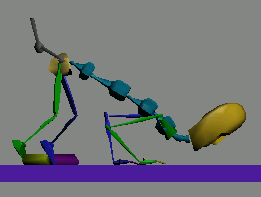
 Выделение
правой стопы и установка Planted
Key.
Выделение
правой стопы и установка Planted
Key.Щелчок кнопки Select Pivot и установка опоры на сгибе стопы.
Небольшая подгонка ног, спины, шеи и головы в соответствии с рисунком.
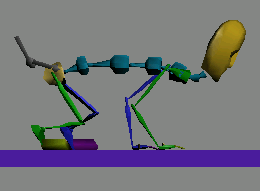 Последняя
поза
Последняя
поза
Сохранение работы: Save as MyQuad10.max.
Настройка времени:
Взлет и посадка идут слишком медленно. Ключами панели можно улучшить процесс.
Продолжение предыдущего урока. Выделение всей фигуры.
Ключи на панели треков отображают всю анимацию.
Слишком много времени между кадрами 30 и 40.
Выключение Auto Key. Выделение рамкой ключей кадров от 72 до 100.
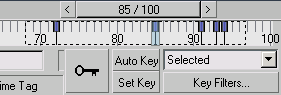
Смещение выделенных ключей, чтобы ключ кадра 72 встал в кадр 60.

Строка состояния дает информацию о сдвиге кадров.
Теперь выделение ключей от кадра 40 до конца анимации.
Смещение выделенных ключей, чтобы ключ кадра 40 оказался в кадре 33.
Движение ползунка вперед и назад. Взлет и посадка заметно ускорились.
Сохранение работы: Save as MyQuad11.max.
